
TOP

 ニュース・コラム・説明会
ニュース・コラム・説明会
【新規登録】新規で<従業員>を登録する設定
■手順
(1)左側のメニューの青背景の[設定]の[従業員設定]をクリック
(2)右下の[新規]をクリック
(3)上の[従業員コード]から情報を入力し、最下段の[登録]をクリック
————————————-
(各項目の右側「※」必須情報を入力し、最下段の[登録]をクリック)
[従業員コード]
[氏名]
[氏名カナ]
[入社年月日]
[パスワード]
[パスワード ( 確認 )]
「※」必須情報以外の通常設定が必要な項目
[E-mail]メール配信を利用する時に入力
[雇用形態]雇用形態が設定されている場合、選択
[アクセス権限 ]アクセス権限が設定されている場合、選択
[シフトパターン ]シフトパターンが設定されている場合、選択
————————————-
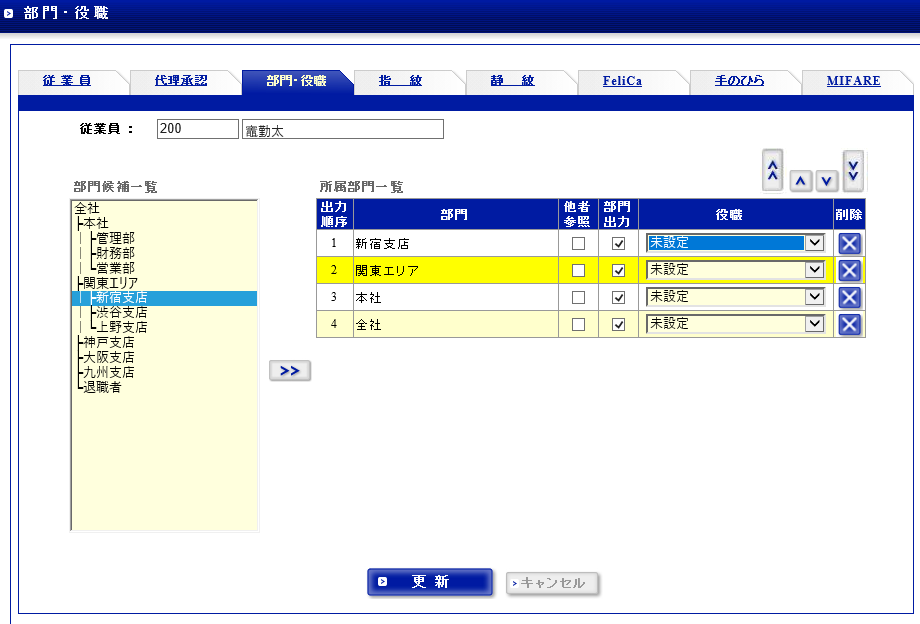
(4)上部タブの[部門・役職]を設定
左側の[部門候補一覧]から対象者の所属する部門を[>>]で追加
上部の[所属部門一覧]の[出力順序]で「1」が所属する最下層の部門
★部門に階層が有る場合、所属する全ての階層部門を選択
(5)画面中心の「部門」の隣の[他者参照]は所属している部門の
「他の従業員」を閲覧できる権限。必要であればチェックを入れる
(主に管理者にチェックが必要)
(6)[他者参照]の隣[部門出力]は、該当の部署を検索した場合、
「登録した本人」を検索対象者に含めるためのチェック
(一般の従業員は基本全部にチェックが入る)
(7)右側の[役職]は「承認者」の場合、「承認権限の階層」
必要であれば、選択する
(8)更新で完了